כיצד למצוא את כתובת ה- IP של הנתב. מספר דרכים
לכל נתב, או מודם, זה לא משנה, יש כתובת משלו. כתובת IP ברשת המקומית. לדעת את הכתובת הזו, אתה יכול לגשת לנתב. עבור אל לוח הבקרה שלו, ושנה את ההגדרות הדרושות. ככלל, לאחר התקנה ותצורה של נתב, אנחנו פשוט שוכחים מזה. הוא עושה את עבודתו, מפיץ את האינטרנט ואין צורך לשנות או להתאים דבר.
אבל כשמשהו מפסיק לעבוד, או שאנחנו צריכים, למשל, לשנות את הגדרות רשת ה- Wi-Fi, לשנות את הסיסמה, ואז נשאלת השאלה כיצד להזין את הגדרות הנתב, באיזו כתובת וכיצד לגלות את כתובת הנתב. אנסה לענות על שאלות אלה בהמשך המאמר. אם המטרה שלך היא להזין את הגדרות הנתב, אתה יכול להסתכל בהוראות מפורטות לדגמים שונים: //help-wifi.com/sovety-po-nastrojke/kak-zajti-v-nastrojki-routera-podrobnaya-instrukciya-dlya-vsex-modelej /.
ישנן מספר דרכים בהן אתה יכול לגלות את כתובת ה- IP של נתב או מודם.
- 192.168.1.1, או 192.168.0.1 - ככל הנראה אחת מהאפשרויות הללו היא כתובת ה- IP של הנתב שלך. אתה יכול לבדוק זאת פשוט על ידי פתיחת הכתובת בדפדפן שלך.
- כמעט בכל הדגמים, מכל היצרנים, כתובת הנתב מצוינת במכשיר עצמו (בדרך כלל במדבקה למטה). זו יכולה להיות לא רק כתובת IP (ממספרים), אלא גם שם מארח (כמו כתובת אתר, מאותיות). לדוגמה, ל- TP-Link יש tplinkwifi.net. יחד עם זאת, גישה לנתב באמצעות כתובת IP אפשרית גם כן.
- ניתן לצפות בכתובת ה- IP עצמה ממחשב. העיקר שהמחשב מחובר לנתב. דרך מאפייני חיבור, או שורת פקודה.
בואו נסתכל על הכל ביתר פירוט, ועם תמונות.
אנו בוחנים את כתובת ה- IP בנתב עצמו (במקרה המכשיר)
קח את הנתב שלך והסתכל עליו. סביר להניח שלמטה תראה מדבקה עם מידע אחר. שם הנתב יצוין. כתובת IP (ממספרים), או שם מארח. בנוסף, בנוסף לכתובת, תוכלו למצוא שם מידע רב שימושי: דגם הנתב, גרסת החומרה, הכניסה למפעל והסיסמה להזנת הגדרות הנתב, כתובת ה- MAC, שם היצרן של רשת ה- Wi-Fi והסיסמה אליה.
כך זה נראה בנתבי TP-Link:

או ככה (שם מארח):

בנתבים של ASUS:

אגב, עבור ASUS הכנתי הוראה נפרדת: כתובת ה- IP של הנתב של ASUS. בררו כברירת מחדל את הכתובת, שם המשתמש והסיסמא.
כתובת אינטרנט של נתבי ZyXEL:

וכך מצוינת כתובת ה- IP בנתבים של D-Link:

אך כמעט בכל מקרה, גם אם צוין שם המארח, 192.168.1.1 או 192.168.0.1 יעשו זאת.
אם יש לך נתב אחר, יש לציין את הכתובת שם באותה צורה כמו בתמונה לעיל. כמו כן, ניתן לכתוב את הכתובת בהוראות הנתב.
כיצד לגלות את כתובת הנתב ברשת (באמצעות הגדרות Windows)
אתה יכול לראות את שער ברירת המחדל בפרטי החיבור שלנו. תחילה עליך לפתוח את "חיבורי רשת", שם כל המתאמים מוצגים. אתה יכול ללחוץ לחיצה ימנית על סמל חיבור האינטרנט, לבחור "מרכז בקרת רשת ...", ובחלון חדש לעבור לקטע "שנה הגדרות מתאם". או לחץ על שילוב המקשים Win + R , הזן את הפקודה ncpa.cpl ולחץ על "Ok".

לחץ באמצעות לחצן העכבר הימני על החיבור שדרכו אתה מחובר לנתב (אם באמצעות כבל, אז זה "חיבור מקומי", או Ethernet (ב- Windows 10), ואם באמצעות Wi-Fi ואז "חיבור אלחוטי") בחר "מדינה".
בחלון החדש לחץ על כפתור "פרטים ...". ייפתח חלון נוסף בו הסתכלו על הכתובת בשורה "ברירת מחדל של שער IP ...". זו תהיה הכתובת של הנתב שלך ברשת המקומית.
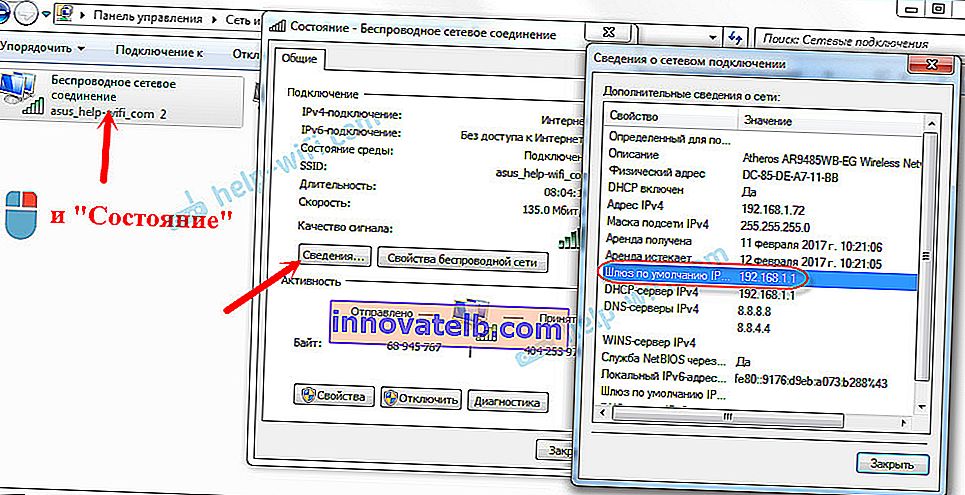
שימוש בבניית פיקוד
הפעל את שורת הפקודה. ניתן למצוא אותו ולהריץ באמצעות חיפוש. כמו כן, תוכלו ללחוץ על שילוב המקשים Win + R , להזין cmd וללחוץ על "Ok".
בשורת הפקודה, בצע את הפקודה:
ipconfig / הכלהשורה "שער ברירת מחדל" תציין את כתובת ה- IP הנחוצה לנו.
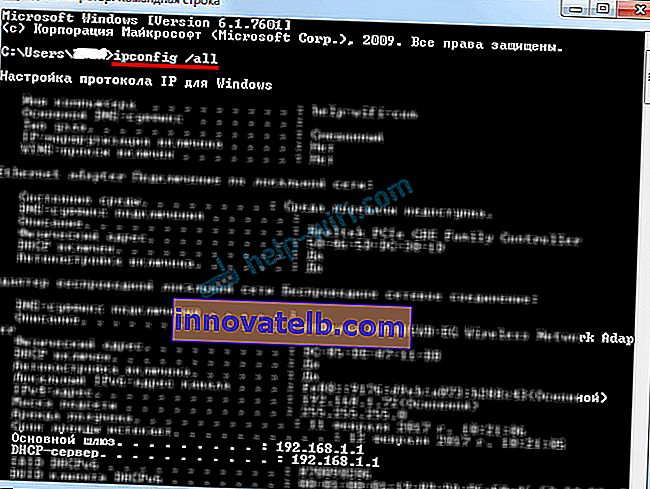
זה כזה פשוט.
כיצד למצוא את כתובת ה- IP של הנתב של השכן
האמת, אני לא מבין למה מישהו צריך את זה. מדוע לברר את כתובת הנתב של השכן 🙂
בכל מקרה, לא תוכלו לברר את הכתובת אם אינכם מחוברים לנתב (ובמקרה זה, פשוט אינכם זקוקים לה). ואם הם מחוברים לנתב מהמחשב, ניתן לראות את הכתובת באחת הדרכים עליהן כתבתי. במכשיר הסלולרי שלכם תוכלו גם לגלות את הכתובת הנדרשת (של הנתב לרשת אליה אתם מחוברים). פשוט פתח את המאפיינים של רשת ה- Wi-Fi שאליה אתה מחובר. צריך להיות פריט "נתב", או משהו כזה. סביר להניח שתראה שם את 192.168.1.1, או את 192.168.0.1.